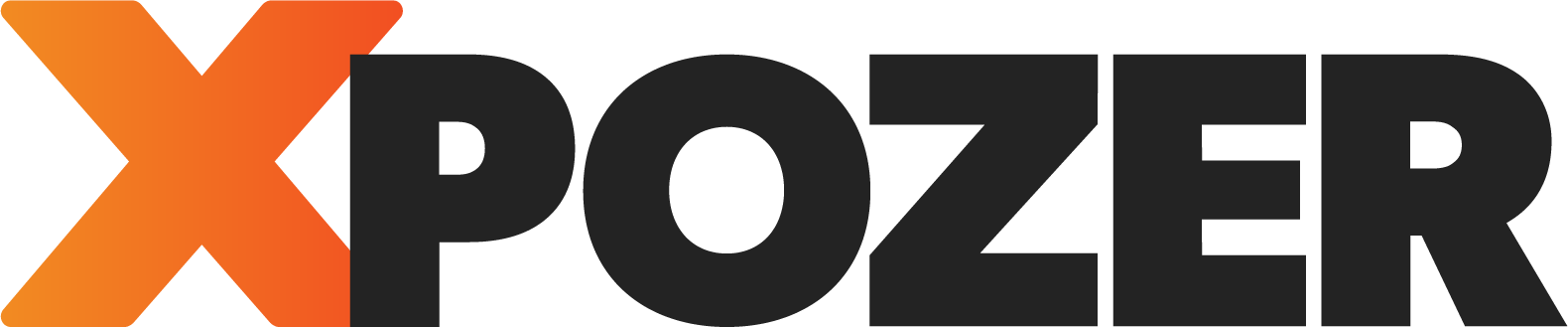Es crucial que guardes tu foto en su estado óptimo para la impresión de gran tamaño, ya que esto puede influir realmente en la calidad de la foto impresa. Aquí en Xpozer, imprimimos miles de fotos grandes al año y hemos volcado todo nuestro conocimiento y experiencia en estas instrucciones paso a paso para ti.
Cómo guardar fotos para impresión de gran tamaño
Por favor, ten en cuenta: Estos pasos son para fotógrafos que buscan la máxima calidad de impresión posible. Simplemente guardar tu foto en un buen formato de archivo con la máxima resolución suele ser suficiente para una buena impresión. Si quieres hacerlo como los profesionales, ¡sigue leyendo!
Paso 1: Elige el formato de archivo correcto
Muchos fotógrafos disparan y editan en RAW. Este es un formato de archivo recomendado porque te permite ajustar tus fotos más fácilmente sin afectar negativamente la calidad. Sin embargo, RAW no es un formato de archivo que se pueda usar para imprimir.
Cuando hayas terminado de editar tu foto, te recomendamos guardarla como JPG y enviar ese formato para imprimir. Guardada como archivo JPG, tu foto tendrá la máxima calidad que una impresora puede procesar.
Aunque una foto guardada como archivo TIFF técnicamente tiene más canales de color y a menudo es un archivo más grande, sabemos por experiencia que no resulta en una impresión de mayor calidad. La diferencia entre una impresión de un archivo JPG o un TIFF no es visible a simple vista, solo en el tamaño del archivo. Es mejor guardar las fotos como archivo JPG para impresiones de pared.
Si tu impresión fotográfica incluye diseños basados en vectores (texto, logotipos, dibujos, etc.), te recomendamos que la imagen se guarde como archivo PDF.
En Photoshop, puedes elegir el formato de archivo deseado yendo a Archivo > Guardar como. Luego puedes seleccionar el formato de archivo de un menú desplegable. En Lightroom, cuando seleccionas Archivo > Exportar, puedes seleccionar el formato de archivo que desees y elegir el tamaño y la calidad. ¡Asegúrate de que estén al máximo para obtener los mejores resultados!

En la imagen puedes ver las opciones para guardar una foto en Lightroom.
Paso 2: Elige tu espacio de color
Al guardar tu foto, también puedes configurar tus espacios de color preferidos. Diferentes espacios ofrecen diferentes niveles de saturación de color. Los espacios de color más conocidos son RGB (que tiene múltiples variaciones) y CMYK.
Para impresiones de pared, te recomendamos encarecidamente guardar tu foto en el espacio de color sRGB. sRGB ofrece una gama de colores más amplia, o un gamut más amplio, que CMYK. Esto significa que la saturación del color será mejor y tu impresión de pared capturará todos los matices de color incluidos en tu foto.
La diferencia entre AdobeRGB y sRGB es casi invisible en una foto impresa. Sin embargo, debido a que AdobeRGB no es legible por muchos monitores, navegadores de internet e impresoras, te sugerimos encarecidamente que guardes tus fotos en el espacio de color sRGB.
Afortunadamente, cuando pides una impresión de pared a Xpozer y usas el espacio de color AdobeRGB, ¡no hay problema! Nuestros monitores e impresoras pueden leer ambos espacios de color.
Paso 3: Guarda con la máxima resolución para impresión de gran tamaño
Si bien el tipo de archivo y el espacio de color son importantes al guardar tu foto, la resolución es aún más importante al imprimir una foto para tu pared. Te recomendamos que siempre guardes tu foto con la máxima calidad y tamaño de archivo. Sería una lástima imprimir tu impresionante foto con menos de la máxima calidad. Perderías detalles y color.
En Lightroom: selecciona el tamaño de foto que deseas imprimir en "Cambiar tamaño de imagen" (por ejemplo, una impresión de pared de 90 cm x 60 cm). Elige siempre el número máximo de ppi (píxeles por pulgada) o dpi (puntos por pulgada).
Paso 4: Enfoque mediante el tipo de papel
Si quieres imprimir una foto de pared absolutamente perfecta, quizás quieras seleccionar el tipo de papel en el que imprimirás. Ciertos tipos de papel registran mejor los detalles de tu foto que otros. Al seleccionar el tipo de papel en la configuración que usas para guardar tu foto, puedes crear la máxima nitidez. El tipo de papel se puede configurar en Lightroom en "Enfoque de salida".
¿Estás transformando tu foto digital en una impresión de pared Xpozer? Si es así, al exportar tu foto, elige la opción "Papel mate" en la configuración de "Enfoque de salida" y ajusta la cantidad a "Alta". Las impresiones fotográficas Xpozer se imprimen en nuestro material fotográfico satinado vívido mate hecho a medida.

Arriba puedes ver un resumen de la configuración preferida para exportar en Lightroom.